Camera+2是一款非常专业的iphone相机软件,这款相机可以帮你拍摄出媲美单反的照片。单反对于大多数人来说都不是很实用,不过有时候心血来潮想拍个好照片没有好的设备支持也枉然。这里西西给大家提供的这款Camera+2可以给你极致的拍摄体验,相对于一代来说,除了基础功能变更之外,Camera+ 2 这次把功能的更新重点放在了模式拍摄和照片的后期处理,似乎还想去后期应用的领域分一杯羹。
功能特色:
通用应用
Camera+ 2 支持并适应 iPhone 和 iPad。 在所有设备上可使用相同的拍摄和编辑工具,可利用 iPad 中的多任务处理功能。 相同的二进制代码,相同的工具,一次购买。
手动控件
需要对拍摄进行绝对控制的摄影师们可以使用 Camera+ 2 的高级手动控件来选择他们所需的精确设置。 可使用屏幕转轮和控件来选择快门速度、ISO 和白平衡 在双镜头设备中,您可以根据需要轻松选择 Wide 或 Tele。 我们的手动控件的好处在于,如果您不需要它们,则无需在屏幕上显示,所以普通摄影爱好者用起来一样好用。
RAW 捕获和编辑
启用 RAW 捕获功能,能够以完全精确方式获取传感器捕获的精确图像,从而在编辑时获得最大的灵活性。 您可以使用我们的内置 RAW 编辑器来制作 RAW 图像,也可以在计算机上使用您已使用的工具来编辑它们。
深度捕获和编辑
在兼容设备中,可使用深度捕获模式。 当您在 Camera+ 2 中启用深度捕获时,深度信息将岁图像一并保存。而您在编辑器的“实验室”部分所做的调整可选择性地应用于远距离物体或近距离物体。
拍摄模式
使用微笑模式时,Camera+ 2 可检测笑脸并及时进行拍摄。您也可以使用稳定器模式,仅在 iPhone 足够稳定以产生清晰图像时进行拍摄。 慢速快门模式为您提供进行长时间曝光的手段,即使在白天也可以使用。 我们有丰富的拍摄模式,其中连拍和定时器模式为专业拍摄提供。
最佳照片库集成
Camera+ 2 编辑工具现在可轻松用于照片库中的所有照片。 只需点按按钮,即可在照片库和收藏夹之间切换。 您也可以在 iPad 上使用拖放手势来复制或分享照片。 本应用还具有文件和 iTunes 集成功能,您可以轻松地将照片传输到计算机或其他应用。
更快,更高效
完全重新编写的全新编辑工具可充分利用 iOS 11 的最新图像处理技术。 我们可以详细讨论此话题,但我们认为只需告诉您我们的编辑、分享和导出以往任何时候都更快,就足矣!
camera+2评测:
功能,趋于完善
Camera+ 2 的风格布局跟上一代相比没有太大的变化,顶栏(靠近听筒的侧栏)放的是基本上都是拍摄切换按钮。

这里包括前后摄像头切换、双镜头切换、拍摄比例选择、人像模式、微距模式以及闪光灯控制这几个功能。鉴于已经直接添加了双镜头切换按钮的关系,放置在顶部的「变焦条」就没有突出「2x」的按键,旁边的变焦倍数也只是一个读数而已。
Camera+ 2 针对 iPhone 的双镜头做了不少针对性功能,除了简单的「广角-长焦」镜头切换,和做出浅景深效果的「人像模式」外,Camera+ 2 还有一个「微距模式」。
1. 微距模式
开启「微距模式」后,iPhone 会先做一定程度的变焦,但这个变焦不会让变焦栏的读数改变,用户也可以在这个基础上做相等幅度的变焦。

严格意义来说,这个也不算是变焦,只不过是对画面作一定程度的放大而已。
用户点按边栏上那个「花」的标志进入「微距模式」,然后相机就会放大画面。这个「放大」是数码层面上的放大,不是镜头切换,镜头的最近对焦距离没有改变,用户原则上还可以靠近物体一点做更近的拍摄,又或者是在原有距离上拍出更多的细节。

▲ Camera+ 样张,第二张是用「微距模式」拍摄
但有一点需要强调的是,切换到「微距模式」后,相机的对焦点其实也不会改变。用户需要重新对焦才能够拍照,不然有些时候会出现「虚掉」的状况,哪怕你是同一个对焦点。

此外,相机的对焦方式也会有一些变化,配合变焦会让你觉得有点「拉进最近对焦距离」的错觉。事实上,Camera+ 2 并没有改变镜头的最近对焦距离,它只不过用变焦拉进了你和被摄主体的距离而已,镜头最近对焦距离这种物理数据是不可能改变的。
不过从拍摄体验看,这个模式还是很好用的。有些时候去拍花花草草的时候,有个微距模式能帮你拉进距离突出主体细节,效果还是可以的。

和官方相机一样,Camera+ 2 用的都是「先对焦后调曝光」的思维,用户要先点按对焦点才会出现曝光调整「拨盘」。
对,这一代 Camera+ 2 能够和 iPhone 机内的震动马达联动,用户转动这个虚拟拨盘的时候会有一个模拟的震动反馈。虽然转起来手感会有点怪,但能有个反馈对于我这种习惯了实体的拨盘的人来说,还是挺惊喜的。
只是,这个效果只能在调整曝光补偿才会出现,其他拨轮是没有这个效果的。要是 Camera+ 能够将这个支持扩大到每一个调整拨盘都有触感反馈就更好了。

其他功能都整合到了快门旁边的「+」里面,「+」呼出的二级菜单有两层,上层有画面分割线、定位开关、RAW 格式开关和水平仪开关,下层则更像是一个拍摄模式转盘,里面有常规、连拍模式、稳定器模式、慢门模式、计时快门和微笑快门。
这里的大部分功能对于一般用户来说都比较熟悉了,那我就讲讲「稳定器模式」和「慢门模式」。

这里的「稳定器模式」跟我们一般理解的不一样,这个功能打开后不是为相机增加一个电子防抖效果,而是添加一个计时快门的作用。当用户打开这个模式再拍照时,快门会自动进入倒计时。当相机监测到身边环境不再抖动的时候,就会拍照。
这个功能要是放在稳定设备(如三脚架)上,减少点按快门时的震动对拍摄的影响,这个确实会比一些简单的倒计时要方便。只是它真的没有太多稳定作用,尤其是你要移动物体上抓拍,还是要把这个东西关掉,切记。
2. 慢门模式

Camera+ 2 自带的「慢门模式」,其实就只是一个简单的长曝光模式。
很神奇的是,Camera+ 2 在调整快门速度的时候是有上限的。如果用户要拍摄「光绘」等长曝光照片时,必须要切换到慢门模式才能拍摄,这一点跟传统相机的操作不太一样。

这个模式的操控其实也很简单的。进入「慢门模式」之后,快门上方的「大拨盘」会变成「双拨盘」,下面的拨盘用来调整快门时间,上面的拨盘则用来调整曝光补偿。转动这两个虚拟拨盘带来的曝光变化能会显示取景器上,用户可以跟着这个实时效果来调整。
当你调整好之后就可以按快门拍摄了,这是相机会有一个类似「流光快门」的效果。「慢门模式」的快门也会有倒计时,这可以更加直观看到拍摄完成时间,避免过早移动相机而导致拍摄失败。

另外需要注意的是,「慢门模式」真的只是一个普通的长曝光模式,没有额外的优化和场景适应。要是你想在用「慢门模式」拍长曝光,那还是要备上三脚架、手机支架等稳定设备。

至于曝光的问题,「慢门模式」提供的曝光控制来控制现场环境。即便是在大白天,这个模式也还能够做到一定程度的压光。

▲ Camera+ 2 样张
当然,如果有条件的话,能加个手机用的 ND 滤镜会更好。

要是你真的想用 Camera+ 2 来拍这一类照片,像相机一样备齐工具是必不可少的。
当相机也开始想修图
Camera+ 官方在更时强调的另一点,就是版本的后期制作和相册管理能力。

和一代产品类似,Camera+ 2 同样附带了相册功能。用户拍的照片不会直接导出到系统相册,而是放在应用自带的相册里面。就像 Lightroom 和 VSCO 这一类自带相册管理的 app 一样,用户可以在这里给照片做后期处理,完成操作之后再将照片导出到系统相册上。
这样做的话更便于管理相册,同时方便 Camera+ 2 自身的 RAW 处理功能。

在拍摄部分已经提到,Camera+ 2 可以拍摄 RAW 格式的照片。这一类照片会比普通输出的 JPEG 照片保留更多数据,后期空间也更大。现在已经有不少 iOS 应用能处理这个类型的文件,今天 Camera+ 2 加入这个功能,相信也是为了适应现在的需求,提供更多的玩法而已。
相比照片管理的更新,Camera+ 2 在照片编辑器上有更大的更新幅度。

首先,Camera+ 2 添加了场景自动优化模式。用户可以针对照片拍摄的场景来选内部提供的独立选项,然后做整体的自动化编辑。
放在场景模式后面的是一些针对性的调整选项,「裁剪」就是用来把照片裁切成用户需要的比例。Camera+ 2 还针对 iOS 的设备,做了几款专属壁纸的比例,方便你用拍摄的照片来制作壁纸。

「实验室」这个选项收纳的则是整套照片调整方案,用户可以针对曝光、色调、白平衡、细节等方向做针对性的调节。

如果用户调整的 RAW 照片,那 Camera+ 2 提供的可调整选项会更多。除了有简单的调整,还会提供曝光曲线、画面降噪以及更细化的白平衡调整来给用户编辑。
而且,RAW 格式图片的编辑会跟普通编辑分开,是两个不一样的编辑页面。

至于 Camera+ 2 提供的滤镜,则是一些比较普通的预设。虽然它会把同一个分类的所有滤镜效果都展示出来,但滤镜的质量其实还算一般。或者对于我这个 VSCO Film X 的长期用户来说,不太感冒。

就照片编辑这部分而言,Camera+ 2 确实是下了很大的力度去做。
从功能的完善性、多样性以及功能排布等交互上的处理,Camera+ 2 都是往着尽可能细致化、专业化的方向走的。虽然它在单点处理上未必有 Snapseed 好,滤镜的质量也未必能和 VSCO 对标,但单一从功能构建这个方向去看,Camera+ 2 确实做得很不错了。

如果你需要一个能拍能修的的全功能相机,Camera+ 2 已经能够满足了。剩下的,你只需要寻找一些外置或后期配合它的配件和 app,就能够增加你在手机上的拍照乐趣。
更新日志:
1.1
2018年7月17日
Camera+ 2 1.1 引入了我们客户中要求最多的两项功能:访问最近删除的照片,以及从 Camera+ 中迁移 Lightbox 照片。
名称包含什么内容?
很多内容,你会慢慢感觉到! 为了减少混淆(包括人为混淆和算法混淆),我们将原来的Camera+ 重命名为 Camera+ Legacy。 我们认为这非常恰当地保留了本应用在过去时代的尊严。
环保的垃圾系统
Camera+ 2 中的照片文件管理比 Camera+ Legacy 中的照片文件管理效率更高,并且经过重新设计,可支持与“文件”应用集成等便利功能,并可通过 iTunes 轻松导入/导出。 如果您已将任何已编辑的照片保存到图库,您可能会注意到它的速度现在有了明显提高。 在此版本中,我们更进一步,您可以访问最近删除的照片:浏览、恢复意外删除的所有内容,或永久删除它们以回收空间。 完全放心地管理您的收藏夹:保留最好的照片进行分享,并安心地删除其余的照片。 轻轻地,它们走了。 真的。
从 Camera+ Legacy 迁移
如果您喜欢 Camera+ 2,但不想让您的图库与旧收藏夹的内容混杂在一起,现在可以轻松将所有照片迁移到漂亮的新家!
我们创建了一个非常方便的过程,您可以轻松地将 Camera+ Legacy 中的照片复制到 Camera+ 2 中。 只需点按自动出现的迁移按钮或在菜单中选择新的迁移选项。 这会将您的照片(及所有修改)原封不动地复制到一个安全的存储空间(可能)。 然后,Camera + 2 将会自动启动并将其全部恢复。

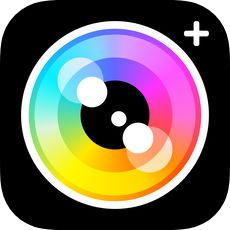









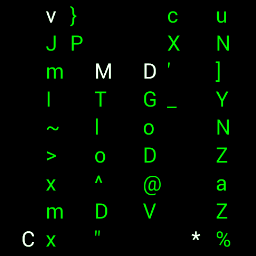



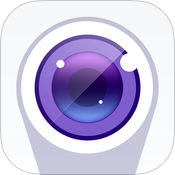
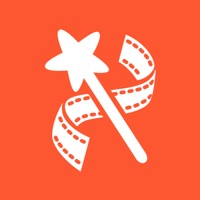
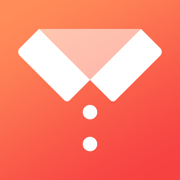

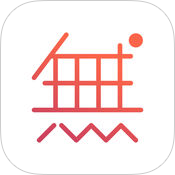





 大小: 442.2M
大小: 442.2M
 美图秀秀 for iPad9.8.50官方简体中文版
美图秀秀 for iPad9.8.50官方简体中文版  PlayMemories Mobile ios版v6.2.1 官方最新版
PlayMemories Mobile ios版v6.2.1 官方最新版  广联达cad快速看图5.9.8官方最新版
广联达cad快速看图5.9.8官方最新版  汇声绘影手机版v6.2 官方ios版
汇声绘影手机版v6.2 官方ios版  美拍 ios9.3.100官方版
美拍 ios9.3.100官方版  天天p图ipad版5.7.4 官方版
天天p图ipad版5.7.4 官方版  AutoCAD 360 ipad版v4.4.11 官方最新版
AutoCAD 360 ipad版v4.4.11 官方最新版  黄油相机v8.3.0 ios版
黄油相机v8.3.0 ios版 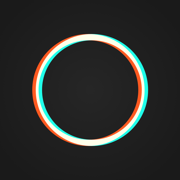 泼辣修图ios版v5.0.2官方最新版
泼辣修图ios版v5.0.2官方最新版  CAD迷你看图ios版8.1.6 官方版
CAD迷你看图ios版8.1.6 官方版  Prisma苹果版v3.10.0 官方ios版
Prisma苹果版v3.10.0 官方ios版  魔漫相机iPadV4.2.3 免费版
魔漫相机iPadV4.2.3 免费版  美图贴贴iosv2.8.11 官方版
美图贴贴iosv2.8.11 官方版  美妆相机苹果版v4.0.4
美妆相机苹果版v4.0.4  Philm黑咔相机ios版V2.3.2
Philm黑咔相机ios版V2.3.2  魔漫相机iOS版vv4.2.3
魔漫相机iOS版vv4.2.3